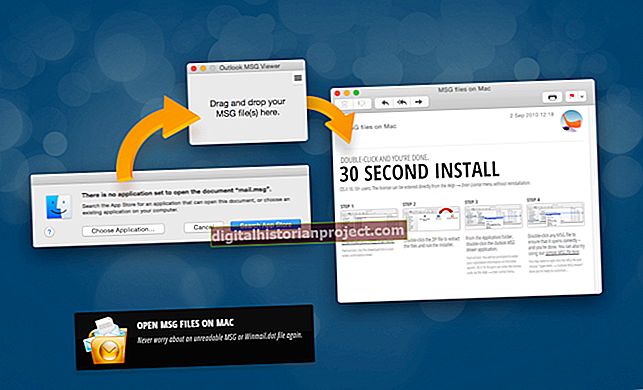Помоћу Пхотосхопа, програма графичког дизајна компаније Адобе Системс, можете да креирате сопствена дигитална уметничка дела за своје мало предузеће или да уређујете постојеће слике. Пхотосхоп подржава „сенчење“, поступак у коме се тамнија боја поставља на врх постојеће слике да би се створио ефекат сенке. Помоћу функције Слојеви у Пхотосхопу можете сенчити слику помоћу алата Четка. У зависности од подешавања четке и врсте сенчења коју захтева ваша слика, можете да креирате меке, мутне сенке или дефинисане тврде сенке.
1
Покрените Пхотосхоп и отворите слику коју желите да уредите.
2
Кликните мени „Прозор“ и одаберите „Слојеви“ да бисте видели плочу Слојеви.
3
Кликните дугме „Нови слој“ (икона са два квадрата која се преклапају) на плочи Слојеви да бисте креирали плутајући слој.
4
Изаберите „Множи“ из падајућег менија „Слој“. Ово подешавање вам омогућава да оригиналну слику обојите тамнијом бојом, док истовремено омогућава приказивање оригиналне слике, стварајући ефекат сенчења.
5
Изаберите боју сенчења из бирача боја. То може бити било које боје, у зависности од тога колико тамно желите да направите своје сенке. Средње сива је добра за нормалне сенке, док боја ближа црној ствара врло тамну сенку.
6
Из падајућег менија Четка одаберите стил четке. Четке са мекшом ивицом створиће меке сенке, док ће тврђа четка створити оштро сенчење. Такође можете подесити ниво непрозирности четке да бисте постигли врло слабо и меко сенчење.
7
Бојите на плутајућем слоју док не постигнете жељено осенчено подручје. У било ком тренутку можете да промените подешавања четке и боје боје.
8
Кликните мени „Слој“ и изаберите „Споји слојеве“ да бисте слој сенке комбиновали са оригиналном сликом, а затим сачувајте промене на слици.